Windowsファイル保護の有効化または無効化

Windows 10および11で、レジストリやその他の方法を使用してMicrosoft Windowsファイル保護機能を有効または無効にする方法。
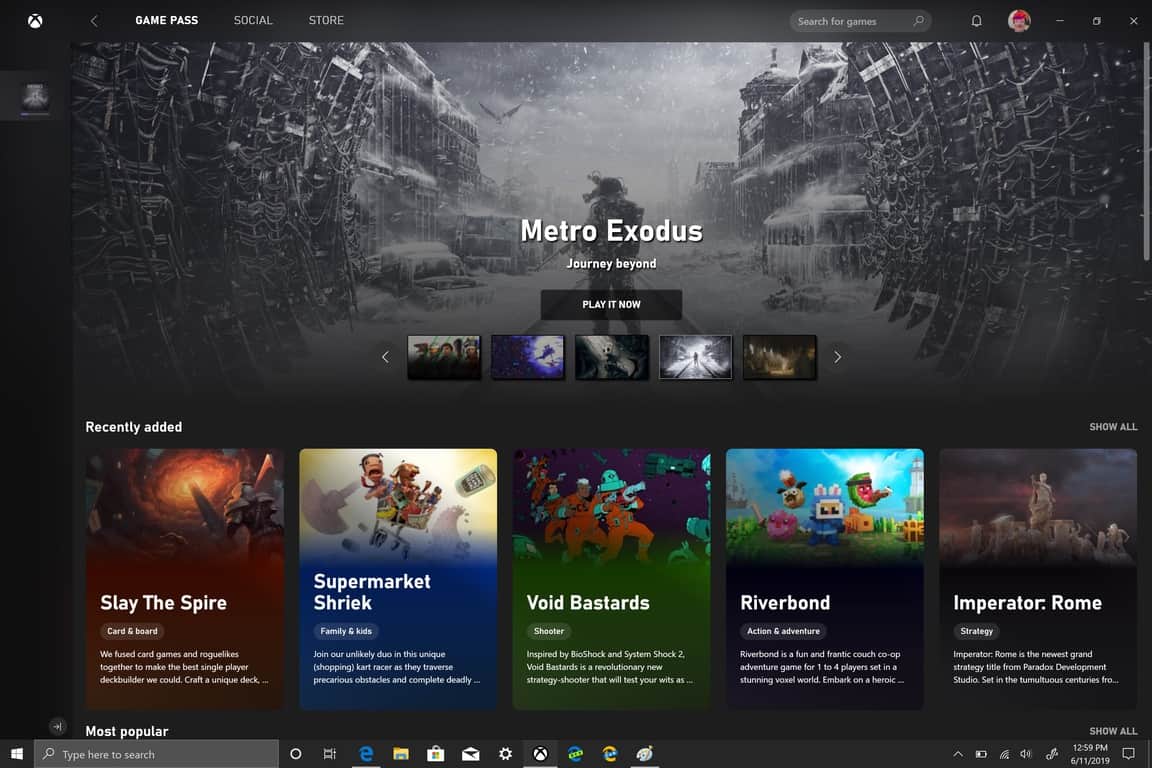
Windows10でPC用のXboxGame Passを使用するには:
1. Xbox(ベータ)アプリを開きます。
2.PCゲームライブラリ用のXboxGamePassからゲームをダウンロードします。
3. Windows 10PCでゲームをプレイします。
今すぐPCのためのXboxのゲームパス(ベータ版)が現在利用可能であること、とあなたのWindows 10 PCでゲームをプレイするXbox Liveのは、これまで以上に簡単です。XboxのゲームパスMicrosoftは、より多くの人々がPCのためのXboxのゲームのパスを試してもらうための努力でのWindows 10でプログラムを精緻化に取り組んでいるとしてPC用はベータ版であるMicrosoftが最初の月のためのちょうど$ 1のアプリを提供しています。Xbox Liveゴールドの前払いを既に行っている場合は、Xbox Game PassUltimateにアップグレードする方が理にかなっている場合があります。
たとえば、2018年10月18日に、XboxLiveゴールドの前払いを1年間行いました。私はXboxのゲームのパスアルティメットにアップグレードしたら、私は10月18日、2019年までは究極のための新たな支払いをする必要はありません私はXboxのゲームプレイするように、それは私にとって非常に簡単ではありませんXboxの一つとWindowsの10を、ので、私のget Xbox Game PassUltimateで両方の長所を発揮します。
Metro Exodus、Wolfenstein II:The New Colossus、ARK:Survival Evolved、Imperator:Romeは、現在PC用のXbox GamePassでプレイできる注目のゲームのほんの一部です。マイクロソフトは間もなくゲームの追加に取り組んでいますが、それまでは、忙しくするためのゲームがたくさんあります。個人的には、PCにXbox Game Passをインストールして、ゲームを完全に購入しなくてもMetroExodusをプレイできることに興奮しています。購入することにした場合、Xbox Game Passのメンバーはゲームが最大20%オフ、DLCとアドオンが最大10%オフになります。
すでに聞いたことがあるかもしれませんが、PC用のXbox Game Passを使用するには、PCに最新のWindows 10バージョンがインストールされ、Xbox(ベータ版)アプリがインストールされている必要があります。あなたはときにPCのウェブサイトのためのXboxのゲームパスを訪れるあなたに求めるメッセージが表示されているとして、それが混乱することができ、「アプリケーションをダウンロードしてください。」Xboxが参照しているアプリは、Microsoftストアから入手できるXbox(ベータ)アプリです。すでにアプリをインストールしている場合は、いずれかの手順をすでに実行しています。
Windows10でXboxGame Pass forPCを使用するために必要な手順は次のとおりです。
Xbox(ベータ)アプリインストーラーをダウンロードするか、Microsoftストアからアプリをダウンロードします。
Windows 10でXbox(ベータ版)アプリを開きます。
Xbox Game Pass forPCゲームライブラリからプレイするゲームをダウンロードします。
PC用のXboxGame Passはまだベータ版であるため、最初の1か月後、サブスクリプション価格は月額$ 4.99になります。プログラムがベータ版を終了すると、PC用のXbox GamePassの料金は月額9.99ドルになります。
Windows 10および11で、レジストリやその他の方法を使用してMicrosoft Windowsファイル保護機能を有効または無効にする方法。
Windows 10でマウス設定を変更できない場合は、マウスドライバーを更新または再インストールしてください。または、ハードウェアとデバイスのトラブルシューティングを実行してください。
Windows 10 では、カラー ピッカーが必要な場合は、PowerToys に組み込まれているものを使用できます。ツールを有効にして使用する方法は次のとおりです。
Windows 10 で「これらのファイルはコンピューターに有害である可能性があります」という警告を解消するための手順をご紹介します。
プリンターが不要になった場合、これが Windows 10 以前のバージョンの残りのドライバーを取り除く方法です。
これは、PCがスリープモードのときにWindows 10 Updatesをダウンロードするかどうかを知るためのクイックガイドです。
Microsoft Windowsで暗号化ファイルシステムを有効または無効にする方法。
Windows 10 でローカル アカウントのパスワードを変更するには、PowerShell (管理者) を開き、コマンドを使用して新しいパスワードを適用します。
Windows 10 PCの電源を入れると、ロック画面によってログインプロセスにキーが追加されます。ロック画面を無効にする手順を紹介します。
Windows 10の初回セットアップ中にPCを安全にシャットダウンする方法をご紹介します。
Robocopy のマルチスレッド機能を使用して、Windows 10 でファイルのコピーを高速化する方法をご紹介します。
WindowsのiTunesホームシェアリング機能の問題を解決するために試すことができるいくつかのことを紹介します。
i-Sound Recorder 7は、Windows用の高機能オーディオ録音アプリです。最新の機能で、あなたの音声録音体験を向上させます。
Windows 10のファイルエクスプローラーの検索履歴をクリアする方法を紹介します。
PowerToys FancyZones は、高度なウィンドウ マネージャーを Windows 10 に統合します。ウィンドウのカスタムレイアウトを作成する方法は次のとおりです。
Windows 10では、Microsoftアカウントにサインインするたびに自動的に起動するアプリケーションを簡単に追加および削除できます。
パブリッシャーを確認できませんでしたメッセージがMicrosoftWindowsに表示されないようにします。
Windows 11 または Windows 10 では、winget コマンドを使用して、インストール済みのアプリを JSON ファイルにエクスポートできます。手順はこちら。
ファイル転送プロトコルを使用すると、どこからでもファイルをダウンロードおよびアップロードできます。Windows10でFTPサーバーをセットアップする方法を学びましょう。
これらの手順を使用して Microsoft Teams キャッシュ ファイルをクリアし、アプリの問題を修正できます。この方法は特にサインインや機能に関する問題に効果的です。
Microsoft Teamsで「申し訳ありません、接続できませんでした」というエラーが表示されると、仕事やコミュニケーションに支障をきたすことがあります。このエラーは、ネットワークの問題、アプリの設定ミス、サーバーの障害など、さまざまな原因で発生します。この記事では、このエラーを迅速かつ効果的に解決するための5つの方法を、初心者でも分かりやすく解説します。SEO最適化を意識し、具体的な手順と実用的な情報を提供します。
BeRealアプリの一般的な問題によってソーシャルエクスペリエンスが中断されないように、ここではBeRealアプリが正常に動作しない問題を修正する9つの方法を紹介します。
PowerShell から実行可能ファイルを簡単に実行し、システムをマスター制御する方法についてのステップバイステップガイドをご覧ください。
地球上で最もトレンドのリモート会議プラットフォームの一つであるZoomの注釈機能の使い方を詳しく解説します。ズームでユーザビリティを向上させましょう!
デスクトップまたはモバイルの Outlook 電子メールに絵文字を挿入して、より個人的なメールにし、感情を表現したいと思いませんか?これらの方法を確認してください。
NetflixエラーコードF7701-1003の解決策を見つけ、自宅でのストリーミング体験を向上させる手助けをします。
Microsoft Teamsがファイルを削除しない場合は、まず待ってからブラウザーのキャッシュとCookieをクリアし、以前のバージョンを復元する方法を解説します。
特定のWebサイトがMacに読み込まれていませんか?SafariやGoogle Chromeでのトラブルシューティング方法を詳しく解説します。
未使用のSpotifyプレイリストを消去する方法や、新しいプレイリストの公開手順について詳しく説明しています。
「Outlookはサーバーに接続できません」というエラーでお困りですか?この記事では、Windows10で「Outlookがサーバーに接続できない問題」を解決するための9つの便利なソリューションを提供します。



























